Ang kalig-on sa Apple Watch nag-una nga gitino kung giunsa ug unsa ka sagad imong gigamit ang Apple Watch. Sa kinatibuk-an, ang usa ka bag-ong relo mahimong molungtad sa labing taas nga duha ka adlaw nga adunay kasagaran nga paggamit, apan siyempre kini nga oras mikunhod samtang ang mga edad sa baterya. Kung ang imong Apple Watch dili molungtad sama sa kaniadto, tungod kay imo na kining gipanag-iya sa makadiyot, tingali makakita ka og pipila ka mga tip nga makatabang kanimo sa pagpalugway sa kinabuhi sa imong relo. Kung kinahanglan nimo nga palawigon ang kinabuhi sa imong relo sa bisan unsang hinungdan, sa ubos makit-an nimo ang 5 nga mga tip nga siguradong makatabang kanimo.
Mahimo nga interes nimo

Pag-deactivate sa mga animation ug mga epekto sa pagpatahom
Kung gigamit ang Apple Watch, mahimo nimong mamatikdan nga ang watchOS naggamit sa pipila ka nindot nga mga animation ug mga epekto sa pagpatahom nga naghimo sa tibuok nga kasinatian nga daw mas hapsay, mas intuitive, ug yano nga mas maayo. Apan ang tinuod mao nga kini nga mga animation ug mga epekto mahimong mapangayo sa Apple Watch, nga unya mogamit sa dugang nga gahum sa baterya. Bisan pa, dali nimo ma-disable kini nga mga animation ug mga epekto sa sulod sa watchOS. Adto lang sa app sa imong iPhone Tan-awa, diin sa ubos i-tap ang kapilian Akong relo. Unya adto sa seksyon Pagbutyag ug i-klik ang kahon dinhi Limitahi ang paglihok. Dinhi igo na nga ikaw gi-activate function limitahan ang paglihok, unya gi-deactivate posibilidad Pagdula sa mga epekto sa mensahe. Mahimo usab nimo nga i-deactivate kini nga function sa Apple Watch, sa Settings -> Accessibility -> Limitahi ang paglihok.
Pagkunhod sa kolor
Usa sa mga butang nga makapahubas sa baterya sa usa ka Apple Watch mao ang display. Ang operating system sa watchOS mahimong magpakita sa daghang mga butang sa relo sa mansanas - gikan sa lainlaing mga pahibalo, pinaagi sa mga website hangtod sa mga ehersisyo sa pag-monitor. Bisan asa ka motan-aw sa watchOS, kanunay ka nga giubanan sa hayag nga mga kolor. Bisan sa pagpakita niining mabulukon nga mga kolor, gikinahanglan nga gamiton ang gahum sa baterya. Sa kini nga kaso, ang function sa tabang nga mahimo nimong ibalhin ang display sa Apple Watch sa grayscale mahimong mapuslanon. Kung gusto nimo nga ma-aktibo kini nga function, adto sa aplikasyon Watch sa iPhone ngadto sa seksyon akong relo ug unya unclick ang kahon Pagbutyag. Igo na dinhi pagpaaktibo function Grayscale. Mahimo usab nimo nga i-aktibo kini nga function sa Apple Watch, sa Settings -> Accessibility, kde mahimo ang Grayscale.
Pag-deactivate sa suga sa relo pagkahuman gipataas ang pulso
Ang usa ka relo sa panguna gidisenyo aron isulti kanimo ang oras - ug ang Apple Watch wala’y kalainan, siyempre. Bisan kung ang Serye 5 nag-uban sa usa ka Kanunay nga Naka-on nga display, nga mahimong magpakita sa oras kanunay, sa bisan unsang kaso, ang pagpakita sa mga tigulang nga relo dili makapadayon sa tanan nga oras, tungod kay ang baterya dali nga mahubas. Mao nga ang Apple adunay usa ka maayo nga bahin diin ang relo awtomatik nga nagsiga kung kini makaila nga imong gibayaw kini gikan sa klasiko nga posisyon sa imong atubangan aron tan-awon ang orasan. Bisan pa, sa pipila ka mga kaso adunay usa ka sayup nga pagkalkula ug ang Apple Watch mahimong mosiga bisan kung wala kini kinahanglan. Kung gusto nimo nga i-deactivate kini nga function, unya sa aplikasyon Watch sa iPhone, adto sa seksyon akong relo asa i-unclick ang kahon Sa kinatibuk-an. Pahawa dinhi sa ubos, click sa linya Pagmata sa screen a deactivate function Pagmata pinaagi sa pagpataas sa imong pulso. Mahimo usab nimo nga ma-disable kini nga bahin sa Apple Watch v Mga Setting -> Kinatibuk-an -> Wake screen.
I-off ang heart rate monitoring
Dugang sa tanan nga uban nga mga gimbuhaton, ang imong Apple Watch mahimo usab nga masubay ug analisahon ang imong rate sa kasingkasing. Salamat niini, kini makapaalerto kanimo sa usa ka taas o ubos kaayo nga rate sa kasingkasing, nga mahimong magpaila sa usa ka depekto sa kasingkasing. Siyempre, ang sensor sa rate sa kasingkasing naggamit usab sa gahum sa baterya. Kung sigurado ka nga maayo ang imong kasingkasing, o kung mogamit ka og lain nga aparato aron ma-monitor ang rate sa imong kasingkasing, mahimo nimong i-disable ang sensor sa rate sa kasingkasing sa Apple Watch. Adto lang sa app Watch sa iPhone ngadto sa seksyon akong relo diin i-tap ang opsyon Pagkapribado. Dinhi igo na nga ikaw gi-deactivate function Pitik sa kasingkasing. Mahimo usab nimo nga i-deactivate kini nga function direkta sa Apple Watch, adto lang sa Settings -> Privacy -> Health -> Heart rate.
Economy mode atol sa ehersisyo
Ang Apple Watch sa panguna gituyo alang sa mga tiggamit nga gusto nga irekord ug analisahon ang ilang kalihokan ug bantayan ang ilang kahimsog sa kinatibuk-an. Ang tanan nga uban nga mga gimbuhaton, sama sa pagpakita sa mga pahibalo, pagtubag sa mga tawag ug uban pa, giisip nga ikaduha. Kung ikaw usa ka makanunayon nga atleta ug dili mag-sports sulod sa daghang mga oras sa usa ka adlaw, ang imong Apple Watch lagmit molungtad lamang sa mubo nga panahon. Sa kini nga kaso, mahimong mapuslanon ang pagpaaktibo sa function nga nag-deactivate sa mga sensor sa rate sa kasingkasing sa panahon sa paglakaw ug pagdagan sa panahon sa ehersisyo. Kung gusto nimo nga ma-aktibo kini nga function, sa iPhone sa aplikasyon Watch adto sa section akong relo asa manaug ubos ug i-klik ang kahon Pagbansay-bansay. Ang kinahanglan nimong buhaton dinhi mao ang pagpaaktibo sa kapilian Mode sa ekonomiya. Mahimo usab nimo nga ma-aktibo kini nga bahin direkta sa Apple Watch, adto lang sa Mga Setting -> Pag-ehersisyo.
Panapos
Kung kinahanglan nimo nga magtipig kutob sa mahimo sa imong Apple Watch, i.e. kutob sa baterya, mahimo nimong ma-aktibo ang gitawag nga reserba nga mode. Sa kini nga mode, ang tanan nga mga gimbuhaton sa relo sa mansanas ma-disable, nga mahimo ra magpakita kanimo usa ka gamay nga digital nga oras ug wala na. Kung gusto nimo i-activate ang reserve mode, ablihi ang imong Apple Watch sentro sa pagkontrol ug i-tap ang kasamtangan gamit ang imong tudlo porsyento sa baterya. Dinhi igo na nga ikaw pag-swipe sa Reserve slider, paghimo niini nga mode nagpalihok.

















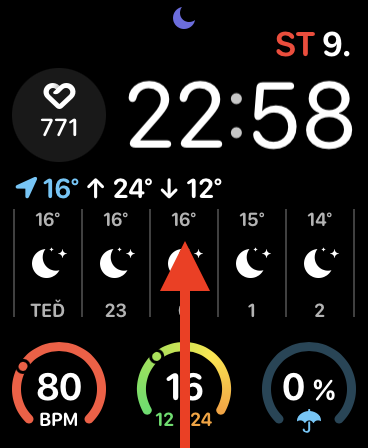
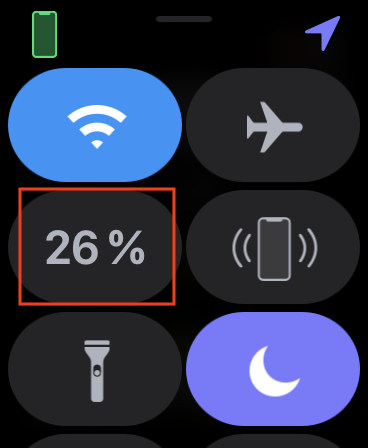
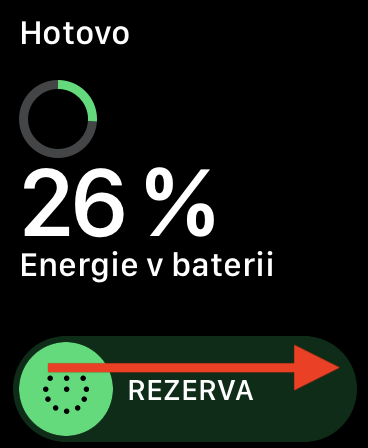
Naghunahuna ko kung gi-off ba nako ang rotation sa pulso aron makadaginot sa baterya, nganong ang relo wala magpakita kanako og pahibalo o kinsa ang nagtawag kanako, apan nag-vibrate gihapon? Kinahanglan nakong i-tap ang display aron makita kung kinsa ang nagtawag kanako, nga makalagot kaayo. Ug bisan sa AW5 nga adunay mga alay nga gipakita nga gi-on. Aduna bay bisan unsang paagi aron mabutang ang AW aron mapasiga ang display kung moabut ang usa ka pahibalo, sama sa gibuhat bisan sa barato nga mga pulseras? Salamat.